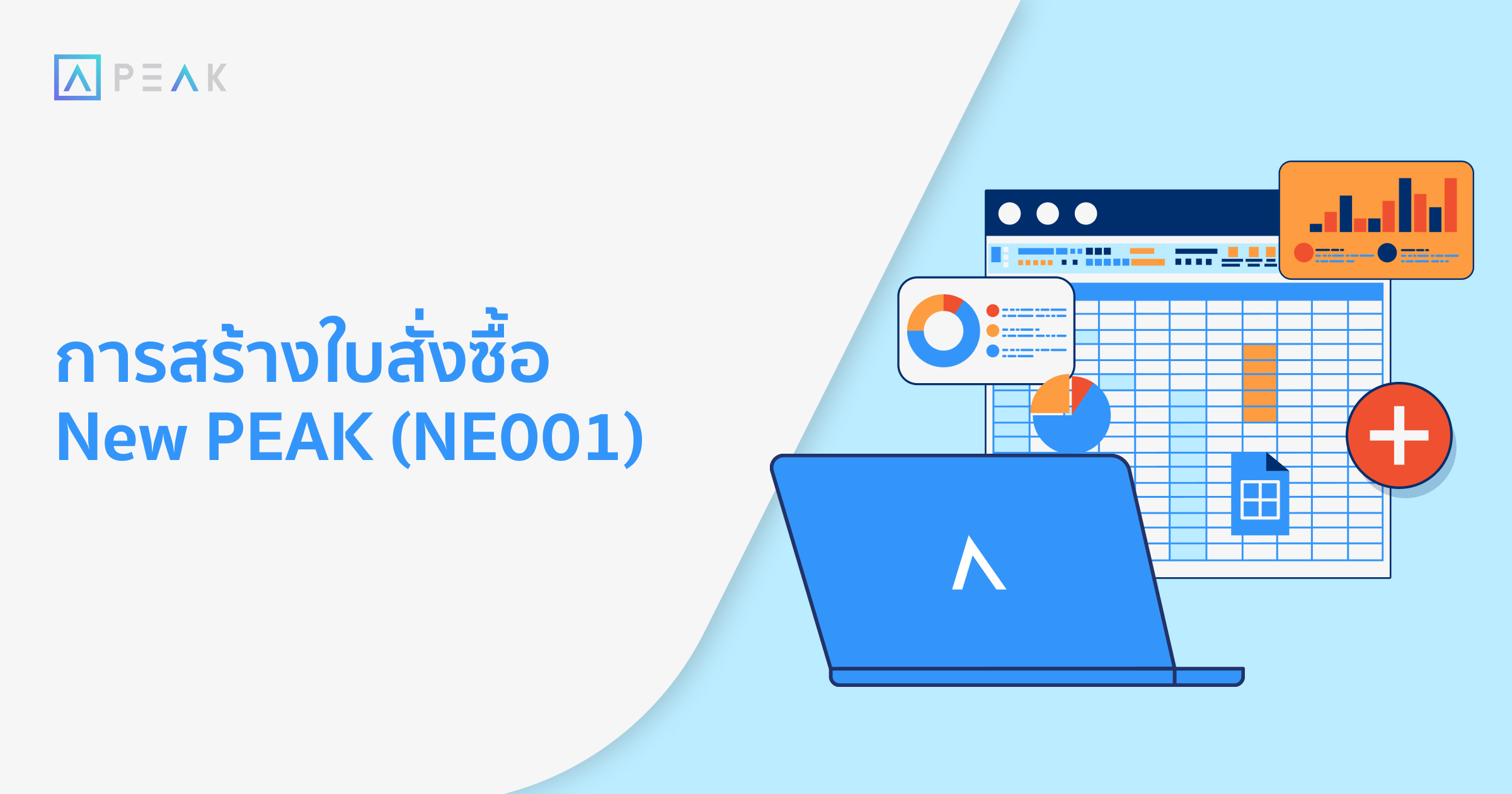
การสร้างใบสั่งซื้อ มีขั้นตอนการสร้างใบสั่งซื้อดังต่อไปนี้
ขั้นตอนที่ 1 : เข้าไปที่เมนูรายจ่าย > ใบสั่งซื้อ > สร้าง

ขั้นตอนที่ 2 : ใส่รายละเอียดต่าง ๆ ในใบสั่งซื้อ เช่น
– อ้างอิงถึง สามารถใส่เลขที่เอกสารที่กิจการต้องการอ้างอิงเช่น ใบเสนอราคาจากคู่ค้า
– รหัสเอกสาร ระบบจะทำการรันเลขที่ให้อัตโนมัติ หรือสามารถระบุเลขที่ๆต้องการได้
– ระบุข้อมูลผู้ขาย
– วันที่ จะเป็นวันที่ปัจจุบันที่สร้างใบสั่งซื้อ หรือสามารถแก้ไขวันที่ได้ตามต้องการ
– ใส่รหัสสินค้า หรือบัญชี/ค่าใช้จ่าย
– ใส่จำนวน ราคา
ขั้นตอนที่ 3 : เมื่อใส่รายละเอียดใบสั่งซื้อเรียบร้อยแล้ว > กด “อนุมัติใบสั่งซื้อ”

เมื่อกดอนุมัติใบสั่งซื้อเรียบร้อยแล้ว สามารถพิมพ์ใบสั่งซื้อได้ โดยกดเครื่องหมาย Dropdown ที่ปุ่มพิมพ์ เลือก “พิมพ์ใบสั่งซื้อ”

หรือหากต้องการส่งอีเมลถึงผู้ขายโดยตรง สามารถกดส่งอีเมลได้โดย
กดเครื่องหมาย Dropdown ที่ปุ่ม “ส่งเอกสาร” > เลือก “อีเมล” ใส่รายละเอียดที่ต้องการ แล้วกดปุ่ม “ส่ง”

นอกจากนี้ ยังสามารถนำเข้าใบสั่งซื้อโดยไฟล์ Excel ได้ครั้งละ 5,000 รายการตามลิงก์คู่มือนี้ https://bit.ly/35Vk5DS
-จบขั้นตอนวิธีการสร้างใบสั่งซื้อในหน้า NEW PEAK-
